換機時,若line轉移失敗該怎麼辦?itransor for line 失敗?
Barbara Wagner/ 2024-10-30 / LINE
大家在更換到iPhone或Android時,有沒有遇到LINE轉移失敗的情況呢?如果LINE數據無法轉移,將無法查看聊天記錄,無法確認與朋友的約定和未來的計劃,可能會對周圍的人造成困擾。最糟的情況是,LINE貼圖和持有的硬幣也可能會消失,導致無法獲取已停售的貼圖。因此,為了避免這種情況發生,本文將詳細解釋在換機時LINE轉移失敗的原因及對策,包括使用itransor for line 轉移line失敗。有相同困擾的人,請一定要參考哦!
Part1.LINE轉移失敗的原因是什麼?
首先,我們需要找出在iPhone或Android設備上LINE轉移失敗的原因,並根據原因進行相應的處理。讓我們一起來看看LINE常見的失敗原因。
原因1、LINE帳戶未設置密碼
最初的LINE可以不設置密碼,僅用電話號碼註冊即可使用。在這種情況下,即使知道自己的電話號碼,進入時仍會要求輸入密碼。如果無法輸入密碼,就無法進行轉移。
原因2、輸入驗證碼時發生錯誤
在輸入電話號碼後,LINE應該會發送SMS,並提示輸入4位數字。然而,有時因為某些故障可能無法收到SMS。如果沒有收到SMS,就無法進行轉移。此外,如果註冊的號碼與當前使用的號碼不同,也會因為無法收到SMS而無法轉移。
原因3、忘記註冊的電子郵件地址
LINE不僅可以在智能手機上使用,還可以在電腦或平板電腦上使用。有些人可能是用電子郵件地址而不是電話號碼註冊的。然而,如果使用不常用的電子郵件地址進行註冊,則可能無法成功轉移。
原因4、在恢復聊天記錄時出現問題
當需要恢復LINE聊天記錄時,許多用戶會遇到問題。有時會出現“找不到備份的聊天記錄”或“正在加載…”等情況,症狀各異。
原因5、用相同的電話號碼新建帳戶
LINE原則上每個號碼只能創建一個帳戶。如果在擁有LINE帳戶的情況下新增一個帳戶,則原來的帳戶會被覆蓋,數據也會丟失。
原因6、舊設備和新設備的操作系統不同
當進行iOS與Android之間的換機時,某些功能(主要是持有的硬幣、聊天記錄等)可能會難以轉移,甚至無法轉移。
原因7、設備遺失或故障
由於水浸或跌落等事故,設備可能無法使用,或設備遺失,無法進行LINE轉移的手續。設備遺失或故障常常會導致無法完成LINE轉移。
Part2. LINE轉移失敗時,舊設備該做什麼?
那麼,當LINE轉移失敗時,舊設備可以做些什麼呢?以下是一些可以嘗試的步驟:
1、仔細檢查LINE帳戶和密碼信息
在購買設備後,通常會立即設置LINE帳戶和密碼。當LINE轉移失敗時,請確認通常的密碼是否已更改,以及電子郵件地址是否正確。
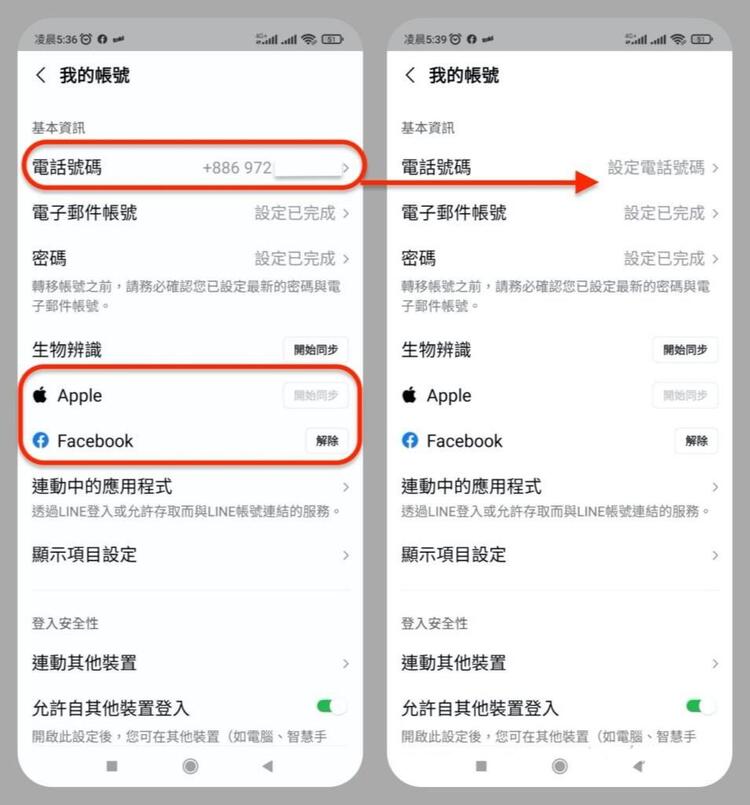
2、使用註冊的電子郵件地址重設密碼
如果忘記設置的密碼,請在舊設備上重設LINE密碼。如果未在LINE註冊電子郵件地址且舊設備無法使用,則無法重設密碼或轉移帳戶。如果忘記註冊的密碼,請聯繫LINE客服。
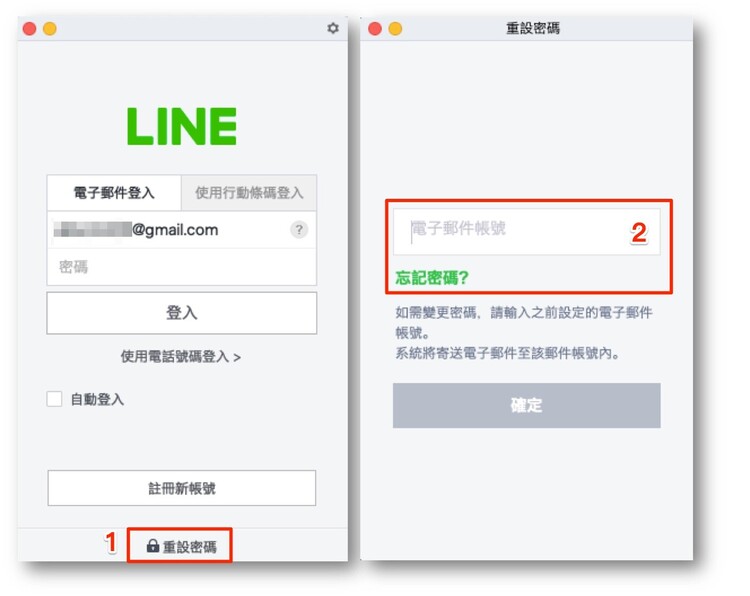
3、啟用LINE帳戶轉移功能
在轉移LINE時,最重要的是事先同意轉移LINE帳戶。請按照以下步驟啟用帳戶轉移功能。
打開LINE應用,確保在主頁,然後點擊右上角的⚙設定圖示。
點擊個人資訊欄中的「帳戶轉移」。
點擊紅框內的選項,仔細閱讀說明後點擊確定,並確認顏色已改變。

4、確認可轉移的LINE數據
轉移LINE並不意味著可以轉移所有信息和數據。雖然在不同作業系統之間可以轉移基本的帳戶信息,但LINE的聊天記錄需要單獨備份。因此,在轉移LINE帳戶後,必須單獨轉移聊天記錄。
- 好友列表・群組
- 個人資料信息
- 狀態消息
- Keep・相簿・筆記
- 時間線的內容
- LINE Pay・餘額
- 聊天記錄
- 聊天房間的通知設定・通知音設定
- 已購買的LINE幣餘額
- LINE Out的通話信用
- 聊天房間的通知設定・通知音設定
5、備份LINE聊天記錄
在iPhone上備份LINE聊天記錄
打開LINE,點擊[設定⚙]。
在設定畫面的中間部分點擊[聊天]。
點擊[備份聊天記錄]。
點擊[備份設定],然後選擇[每日]。
選擇「自動備份」,並點擊[立即備份]。
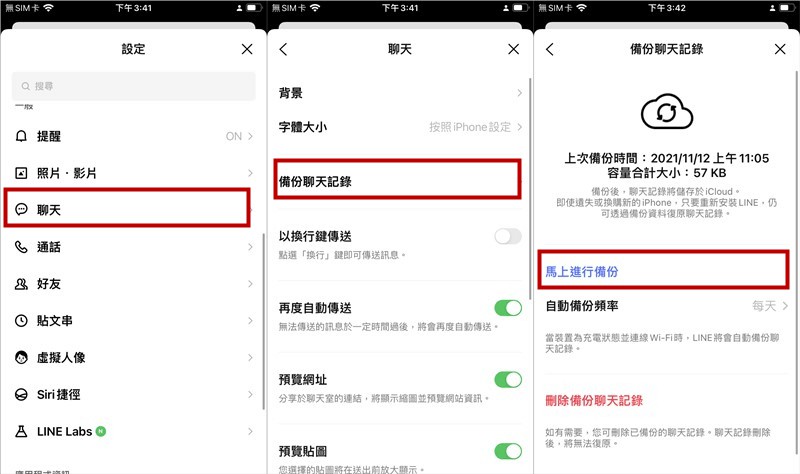
在Android上備份LINE聊天記錄
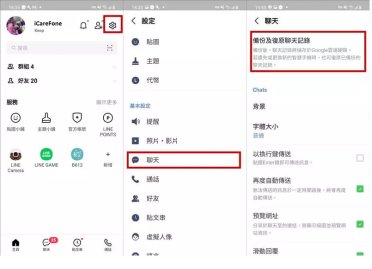
6、將LINE帳戶與Facebook連結
將LINE帳戶與Facebook連結後,即使沒有電子郵件地址和密碼,也可以使用Facebook在新設備上註冊之前的LINE帳戶。
打開LINE應用,點擊右上角的⚙設定圖示。
點擊個人資訊欄中的「帳戶」。
點擊Facebook的「連結」以連結LINE與Facebook。
當顯示「"LINE"正在使用"Facebook.com"進行登錄」時,請點擊「繼續」。
畫面切換後出現「要使用"Facebook"開啟嗎?」時,請點擊「開啟」。
點擊「(帳戶名)作為登錄」後即可完成連結。

7、將LINE帳戶與Apple ID連結
在iPhone上,將LINE帳戶與Apple ID連結後,可以使用Apple ID進行LINE登錄及帳戶轉移。
打開LINE應用,點擊右上角的設定⚙圖示。
在個人資訊中點擊「帳戶」。
點擊Apple旁邊的「連結」,以將Apple ID與LINE連結。
當出現「在Apple上登錄」的提示時,確認內容後點擊「繼續」。
登錄LINE時,點擊「在Apple上繼續」。
確認Apple ID無誤後,點擊「繼續」即可完成連結。

8、下載LINE貼圖
打開LINE應用,點擊⚙圖示。
點擊「貼圖」。
點擊「我的貼圖」。
選擇「全部下載」,即可下載曾經購買的貼圖。

Part3. 在新設備上如何轉移LINE?
當舊設備的準備完成後,可以開始轉移LINE帳戶和聊天記錄。那麼,如何在新設備上轉移LINE呢?讓我們一起來看看。
1、在相同OS設備之間更換機型轉移LINE
在iPhone之間或Android之間轉移LINE的操作步驟如下:
打開LINE應用,點擊「登錄」,然後選擇「使用電話號碼登錄」。
輸入電話號碼,然後點擊「OK」。
輸入SMS中收到的6位數認證碼。
當出現「找到了註冊的帳戶」時,點擊「是,我的帳戶」。
輸入LINE密碼,然後繼續。
當提示「聊天記錄是否已備份?」時,點擊「是,恢復聊天記錄」。

2、在不同OS設備之間更換機型轉移LINE
要如何在Android和iPhone這兩個不同的OS設備之間執行LINE的轉移呢?在不同OS設備上轉移LINE帳戶的操作步驟與相同OS的操作方式相同,非常簡單。困難的在於,在不同OS設備之間轉移LINE的聊天記錄。因為iPhone和Android使用的LINE聊天記錄備份工具不同,所以無法直接轉移LINE的聊天記錄。
為了在Android和iPhone之間轉移LINE聊天記錄,我推薦使用iCareFone for LINE iCareFone for LINE作為專業的LINE數據管理工具,能夠輕鬆地將LINE數據從Android轉移到iPhone,或從iPhone轉移到Android,還可以免費將iPhone的LINE數據備份到PC。
步驟 1 啟動 iCareFone for LINE 在 PC/Mac 上,並分別使用 USB 線將 Android 和 iPhone 連接到電腦。
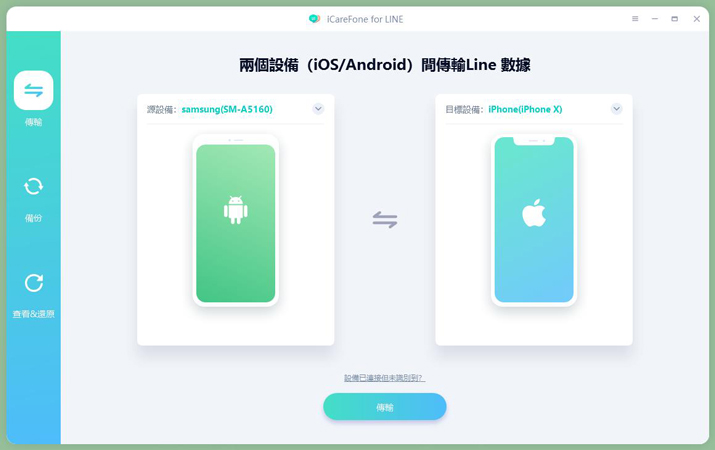
步驟 2 當 Android 和 iPhone 被識別後,點擊中間的[轉移]按鈕,開始 LINE 數據的轉移工作。
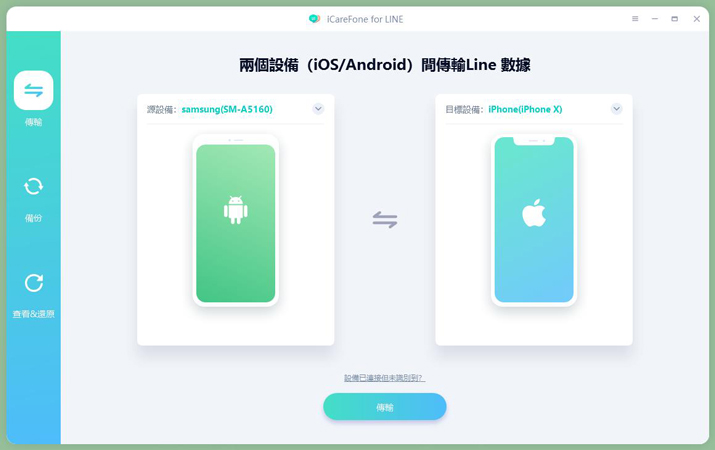
步驟 3 在進行 LINE 轉移工作之前,根據螢幕指示,啟用 Android 的 USB 調試模式。
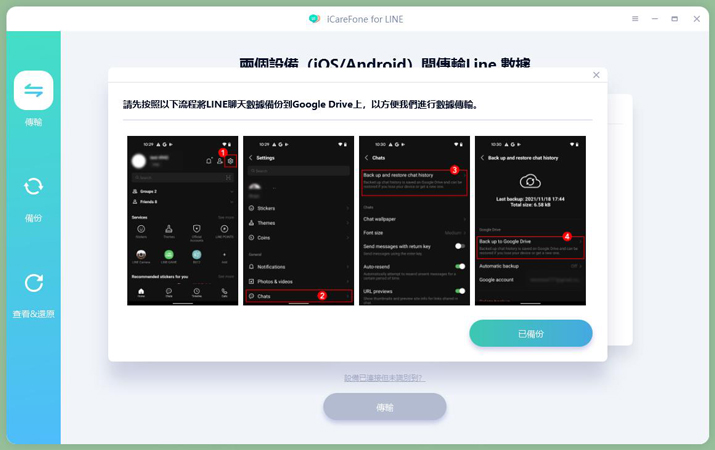
步驟 4 輸入 Google 雲端硬碟的帳號和密碼,然後點擊[登入],以讀取 Android 的 LINE 備份。
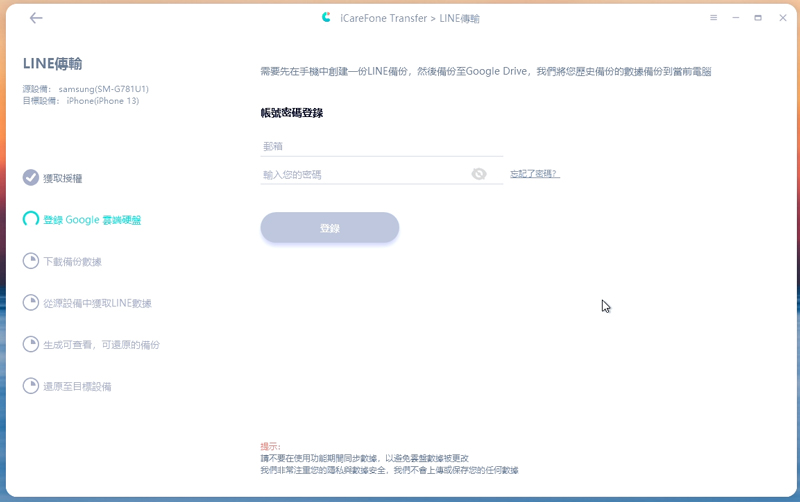
步驟 5 在 iPhone 上登入 LINE 後,點擊螢幕上的[已註冊]。然後,LINE 數據會立即轉移到 iPhone 上。
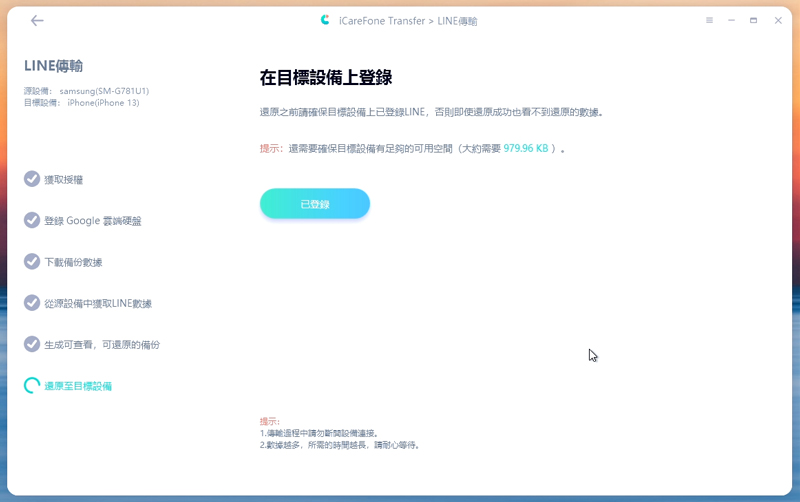
總結
以上是關於 LINE 轉移失敗的原因及對策的介紹。即使是同一操作系統之間,若準備不足,進行 LINE 轉移也會浪費很多時間。特別是在 Android 和 iOS 之間無法進行 LINE 轉移的情況下,建議使用 LINE 數據轉移工具。
iCareFone for LINE 使得在不同設備之間的 LINE 轉移變得簡單易行,並且還可以將 LINE 數據備份到電腦,或從電腦中恢復 LINE 數據。透過一些小步驟,您可以有效降低風險,未來也能繼續愉快流暢地使用 LINE 進行交流。





